快速生成主图视频操作教程
1、点击优化引流=>【主图视频】进入功能界面
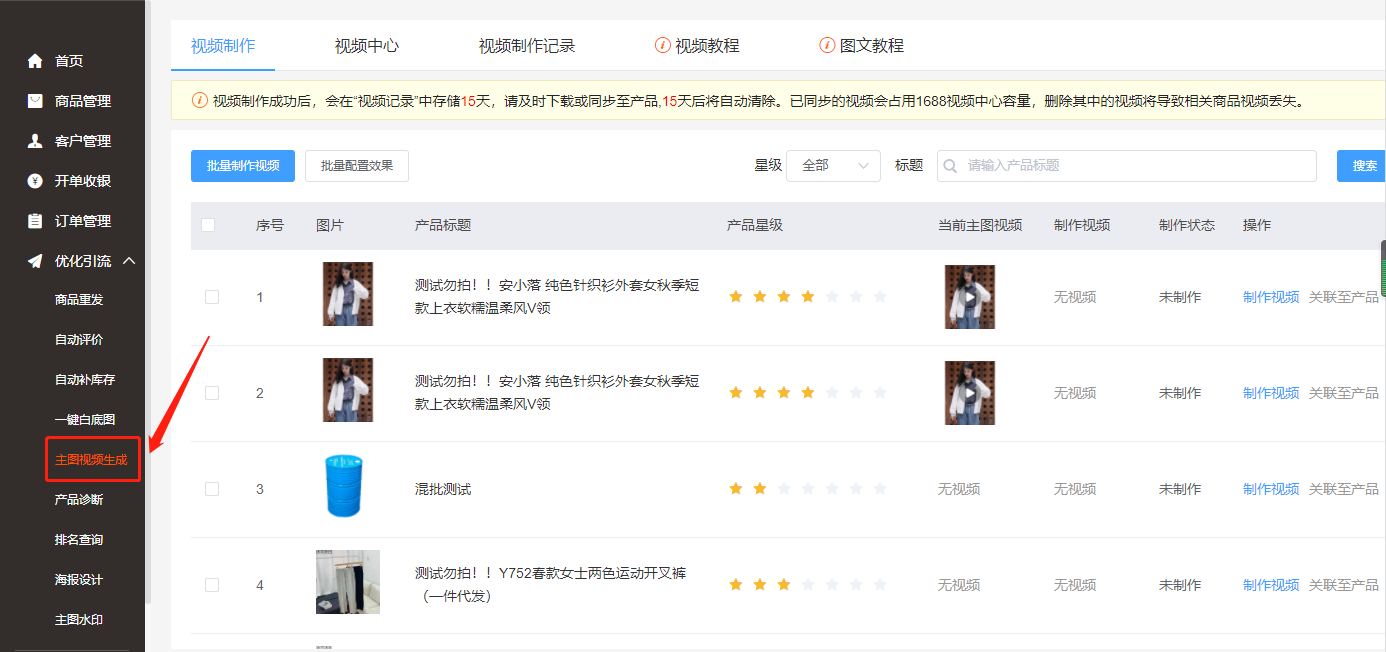
2、两种制作方式,批量制作可以设置配置效果。
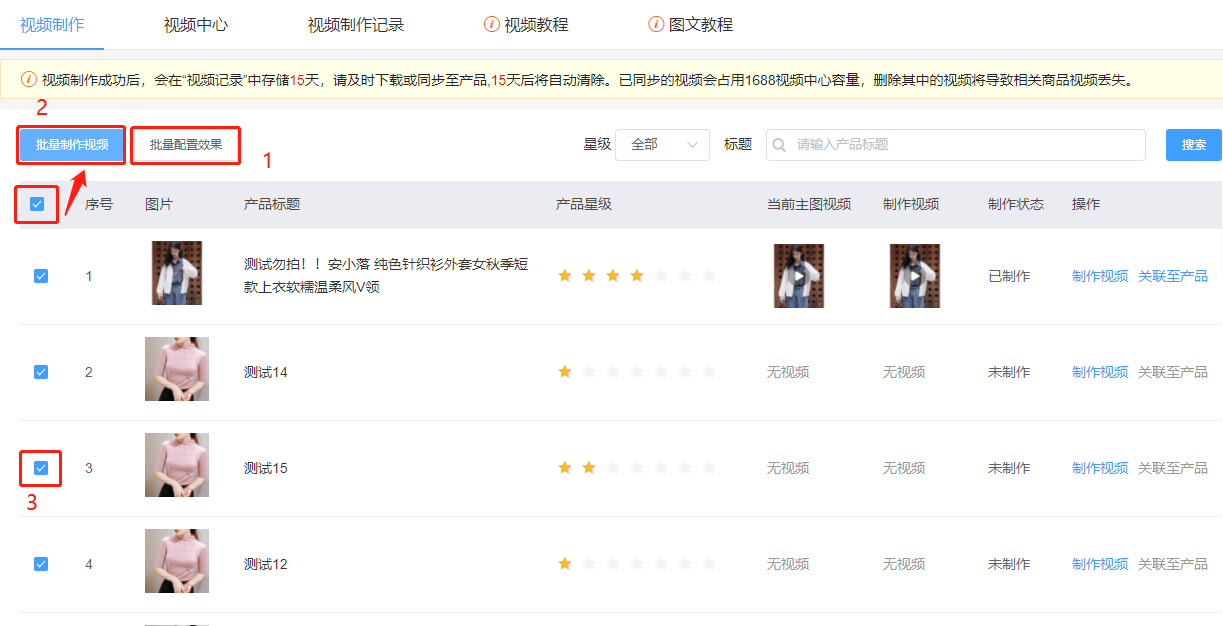
(1)、选择批量配置的效果
【模块1:音效】:大家可选择音乐搭配视频。
【模块2:动画效果】:目前这个功能我们提供了5种切换效果,大家可通过右侧的预览小视频查看到对应的动画效果哦!
【模块3:制作的视频关联至产品】:3种关联产品的方式,根据您的需求设置。
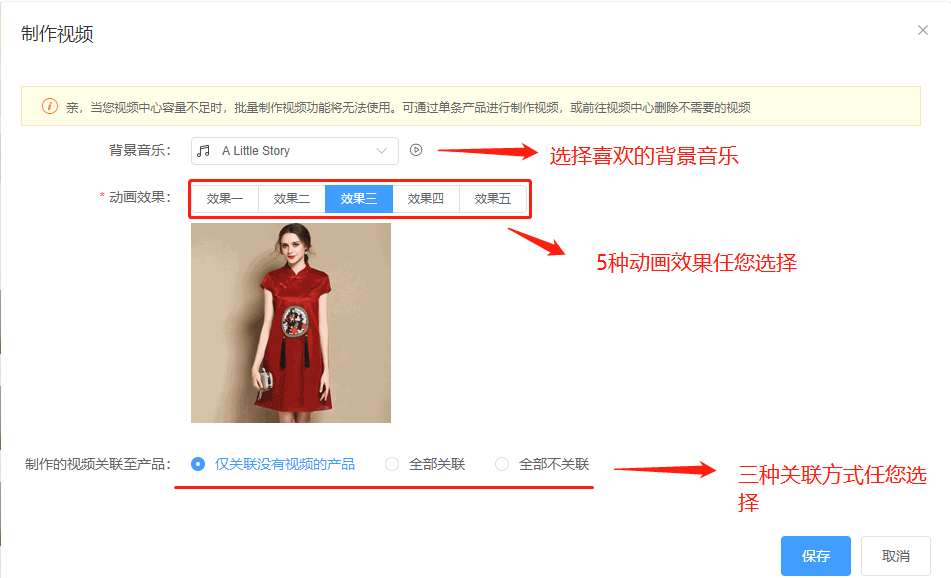
(2)、点击批量制作视频进行制作。
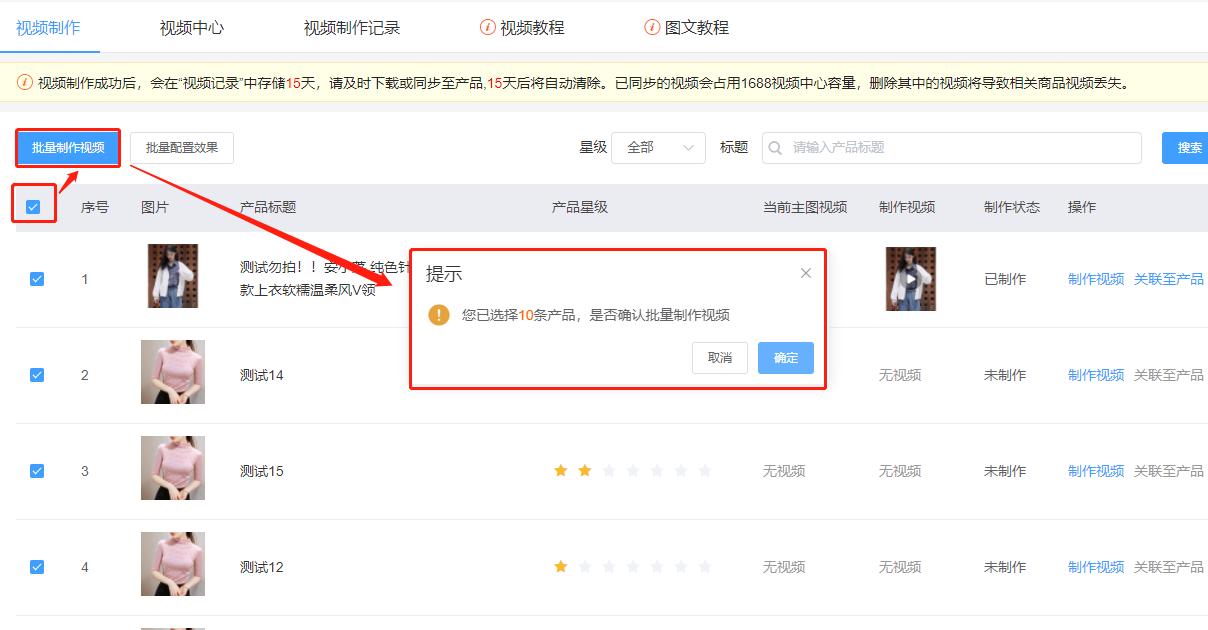
(2.1)、勾选后等待系统自动进行制作视频操作。
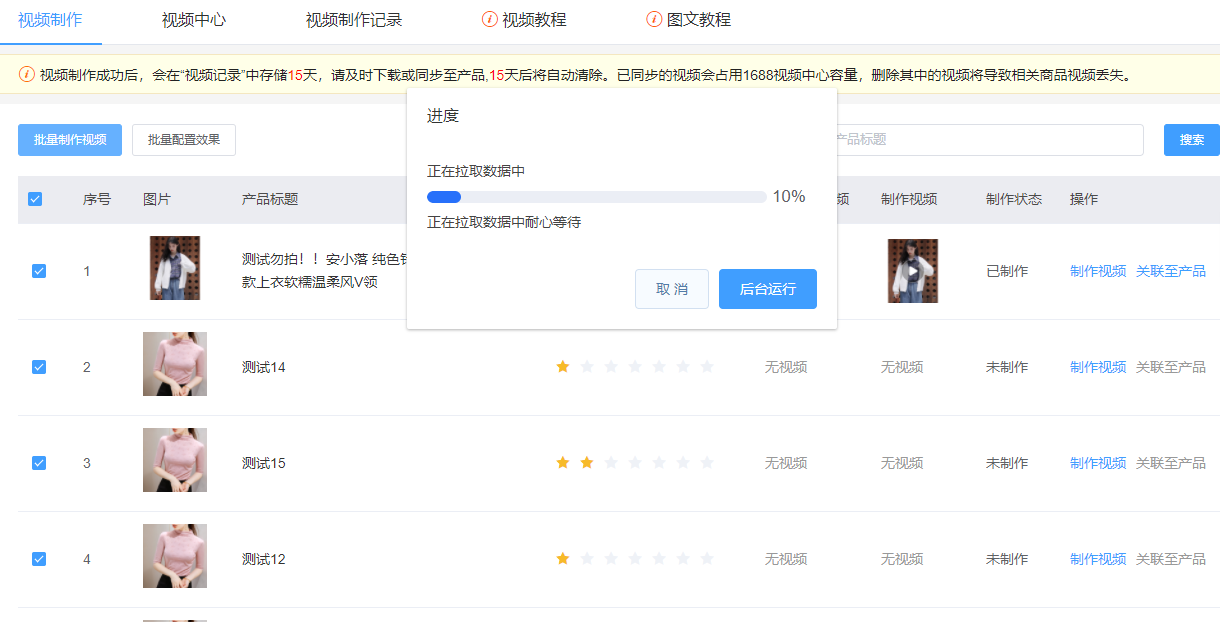
(3)、在弹出的“主图视频”模块中,会看到我们店铺销售中产品的信息列表,大家可以通过头部的标题/星级搜索菜单快速筛选产品进行主图视频的优先制作。选择到对应的产品后,点击右侧的【制作视频】,进行视频编辑。
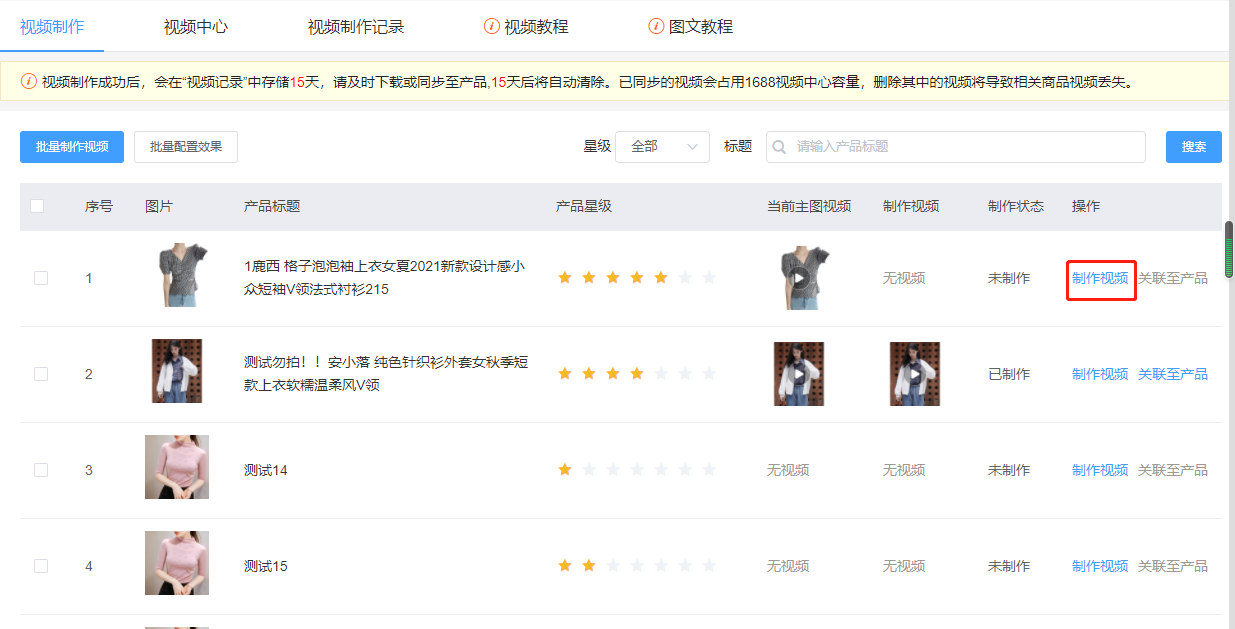
(3.1)、在打开的“制作视频”弹窗中,会查看到3个部分的内容,分别是:商品标题、图片、动画效果。
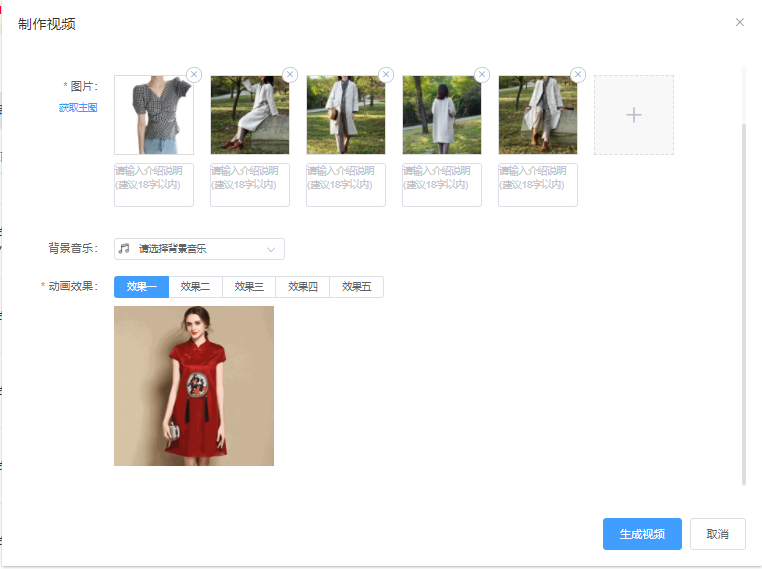
【模块2:动画效果】:目前这个功能我们提供了5种切换效果,大家可通过右侧的预览小视频查看到对应的动画效果哦!
【模块3:音效】:大家可选择音乐搭配视频。
将上述的模块1~3设置完毕后,点击【生成视频】。视频生成需要些许时间,大家要稍作等待。
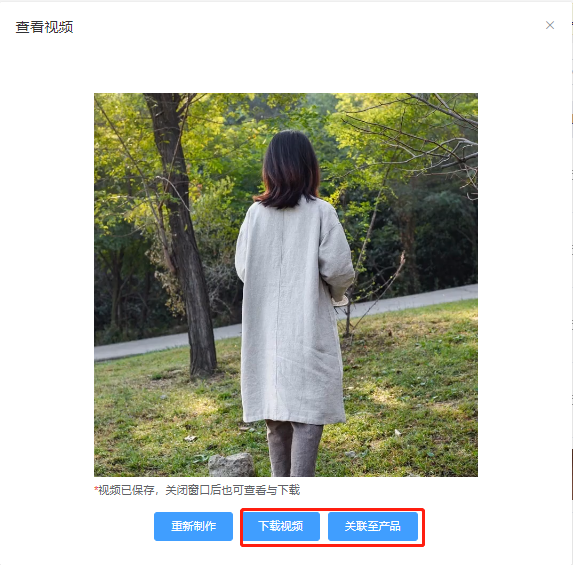
视频制作完毕,我们即可在产品列表也查看到我们的产品右侧操作按钮中,可以对生成的视频进行【查看视频】、【下载视频】、【关联至产品】。视频下载至本地后,大家是可以存储起来以便其他地方使用。

同时还可以通过点击【修改详情】按钮,快速跳转到阿里产品后台,进行主图视频的对应上传。

二、视频中心
可直接上传视频到视频中心,也可直接选择视频关联到产品中。
1、上传视频
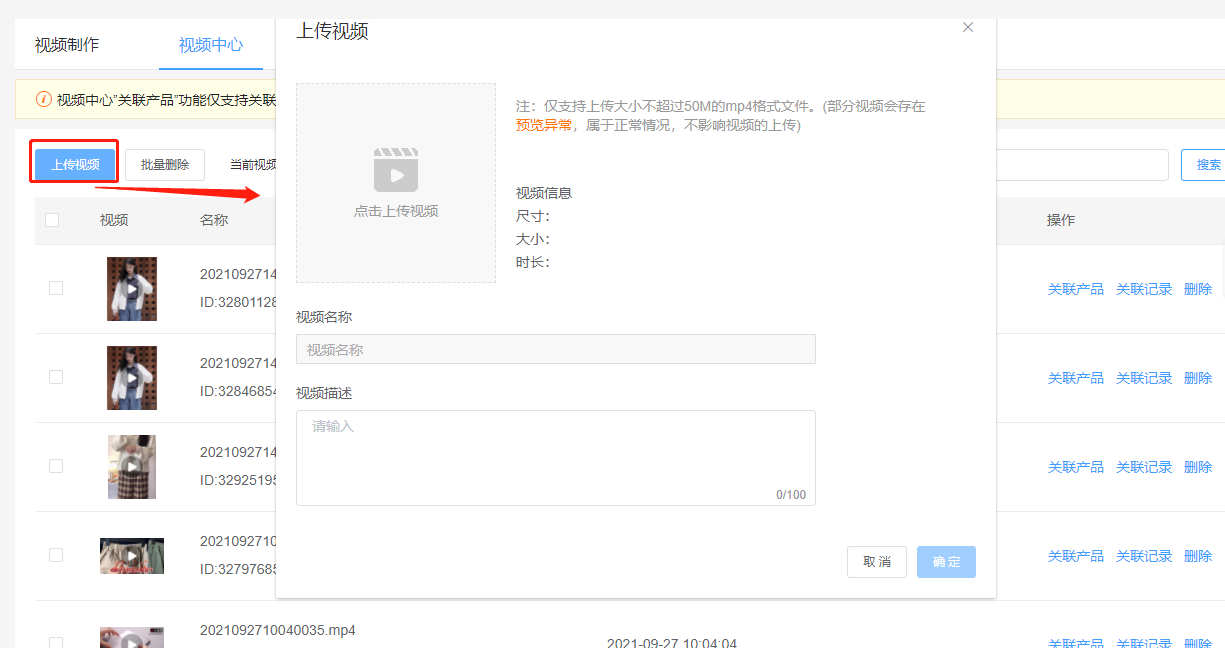
2、直接选择视频关联至产品
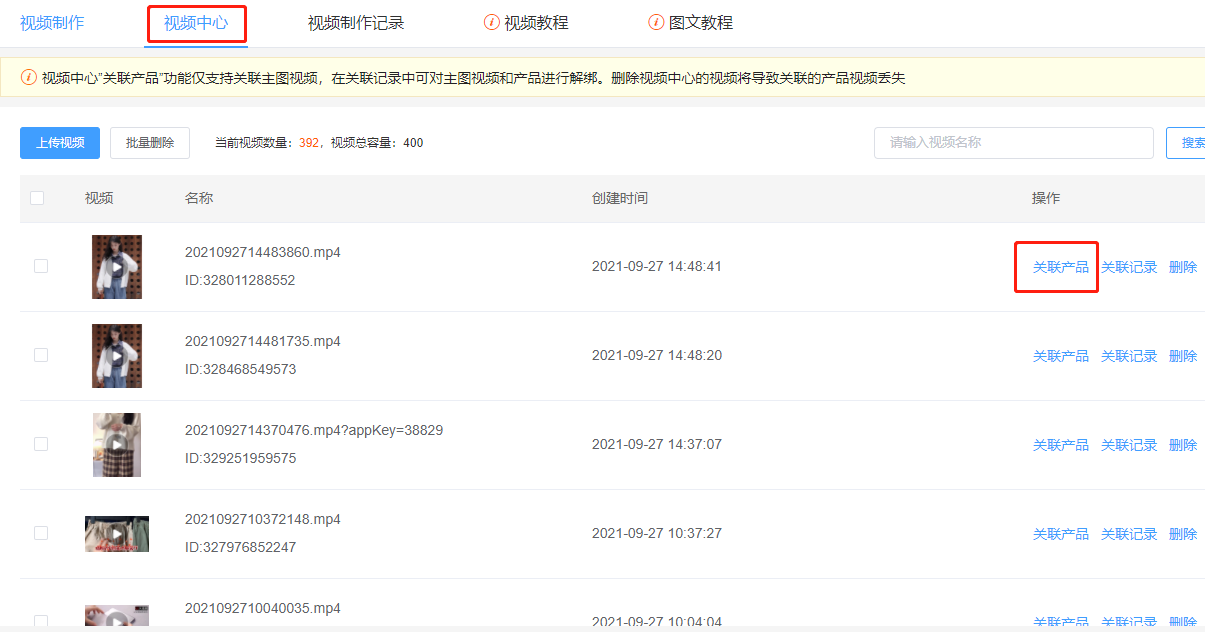
(2.1)、选择关联的产品,点击确认就可以关联。
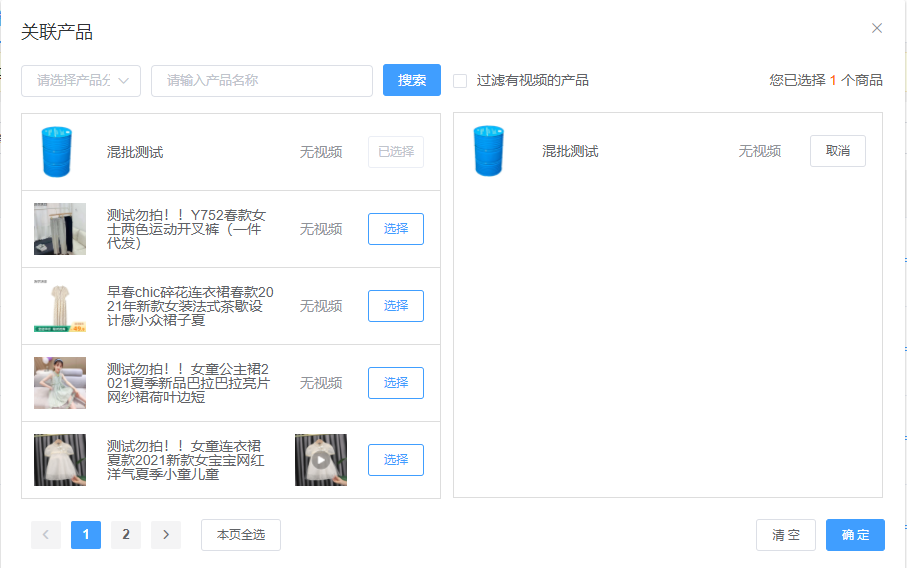
三、视频记录
如果产品列表数据较多,我们也可以通过【视频记录】去查看主图视频的生成情况。具体如下图:
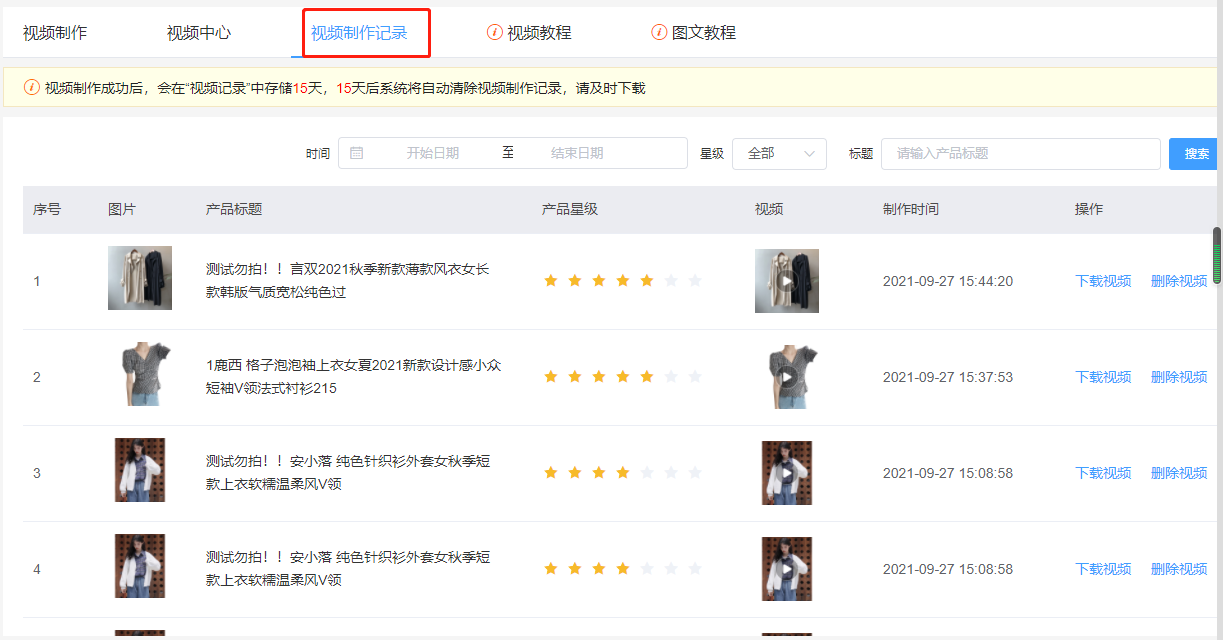
以上就是我们主图视频的设置功能了,是不是很简单快捷?






